win11自动安装应用程序如何解决 win11总是自己安装软件怎么办
更新时间:2023-08-25 13:38:10作者:zheng
我们在使用win11电脑时都会在电脑中安装各种应用程序,让我们能够使用更多的功能,有些用户在使用win11电脑的时候发现电脑在自动安装各种应用程序,导致win11电脑出现了磁盘空间不足的情况,今天小编就教大家win11自动安装应用程序如何解决,如果你刚好遇到这个问题,跟着小编一起来操作吧。
推荐下载:windows11下载
方法如下:
1、同样右键开始菜单,这次我们打开“运行”
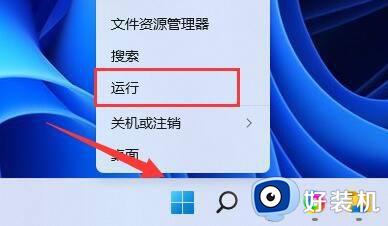
2、接着在这里输入“gpedit.msc”回车运行。
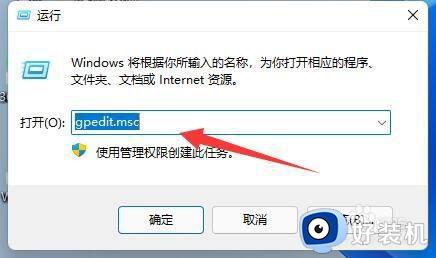
3、然后进入“Windows设置”-“安全设置”-“本地策略”-“安全选项”
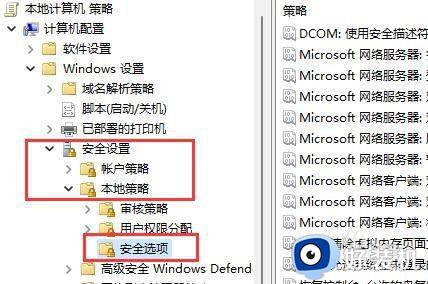
4、再双击打开右侧“用户账户控制:管理员批准模式中管理员的提升权限提示”
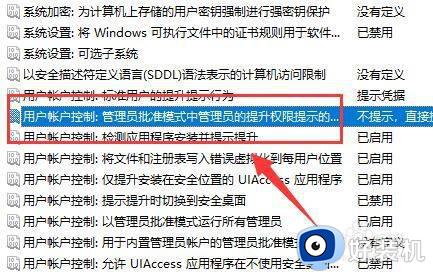
5、打开后,将其中选项改为“同意提示”就可以了。开启后,系统就不会自动安装软件了,每次安装都需要你的同意。
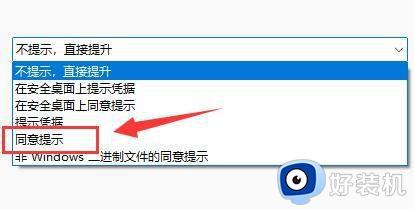
win11自动安装应用程序如何解决就为大家介绍到这里了。若是你也遇到同样情况的话,不妨参考本教程操作看看!
win11自动安装应用程序如何解决 win11总是自己安装软件怎么办相关教程
- win11无法安装软件如何解决 win11安装应用程序没反应怎么办
- win11软件无法安装怎么解决 win11无法安装应用程序如何修复
- win11无法安装程序怎么办 win11如何解决无法安装程序的问题
- win11安装不上net35解决办法 如何解决win11安装net3.5失败
- win11安装应用没反应如何修复 如何解决win11安装软件点了没反应
- win11自动下载垃圾软件怎么办 win11总是自动下载安装垃圾软件的解决步骤
- win11自动安装垃圾软件怎么办 如何解决win11自动安装垃圾软件
- win11安装不了应用程序怎么办 win11无法安装应用程序如何修复
- win11电脑自动安装垃圾软件怎么回事 Win11开机自动安装垃圾软件如何处理
- win11无法安装程序包的解决方法 win11提示无法安装程序包怎么办
- 戴尔电脑开盖开机怎么关闭win11 dell笔记本开盖开机怎么取消win11
- 戴尔电脑windows11怎么退回windows10 戴尔win11退回win10系统的步骤
- 戴尔windows11如何分盘?win11戴尔电脑硬盘分区教程
- 戴尔windows11触摸板用不了怎么办 戴尔win11触摸板没反应失灵如何处理
- 从windows11还原到windows10的步骤 如何将Windows 11系统恢复为win10
- win11桌面图标间隔大怎么解决 重新调节win11桌面图标间隔的方法
win11教程推荐
- 1 win11怎么设置局域网共享文件夹 win11局域网如何设置共享文件夹
- 2 不支持的cpu怎么升级win11 win11安装提示cpu不支持如何解决
- 3 win11正在准备自动修复卡住一直转圈无法开机处理方法
- 4 win11找不到摄像头设备怎么办 win11电脑未检测到摄像头处理方法
- 5 笔记本从win11还原到win10的方法 笔记本win11怎么恢复到win10
- 6 win11照片预览不显示怎么办 win11照片不显示预览如何解决
- 7 笔记本电脑升级win11触摸板失灵怎么办 win11笔记本电脑触摸板用不了修复方法
- 8 windows11自带虚拟机怎么使用 win11自带的虚拟机使用教程
- 9 windows11自带的游戏在哪里 win11如何调出电脑自带游戏
- 10 win11字体库在哪里 windows11字体文件在哪
